
PDF を使った校正
パンフレットやカタログなどのページ数の多い制作物は、デザインやレイアウトもそうですが、原稿の管理や校正も時間がかかります。
校正も昔にくらべ、プリントアウトなどの紙出力からPDF に変わったことで、印刷や配送のコストと時間が削減できるなどのメリットが生まれました。そんな変化の中でも、特に嬉しいのは校正中にページ移動が迅速にできる事です。
レイアウトページがモニターで確認ができるので、用紙をめくるわずらわしさから開放されました。これは関連情報や表現の統一感を見る場合などに恩恵を感じています。
そんなPDF 校正のお話させていただきます。
私はモニターで快適に作業するために、PDF の「文章のプロパティー」で「開き方の設定」を以下のように設定しています。
●表示:ページパネルとページ ●ページレイアウト:単一ページ ●場率:全体表示
ページパネルがあると該当ページが直感的にわかります。また、ページレイアウトを単一ページにするとキーボードのカーソルキー(↑↓)でページ移動できるので迅速なページ移動ができます。
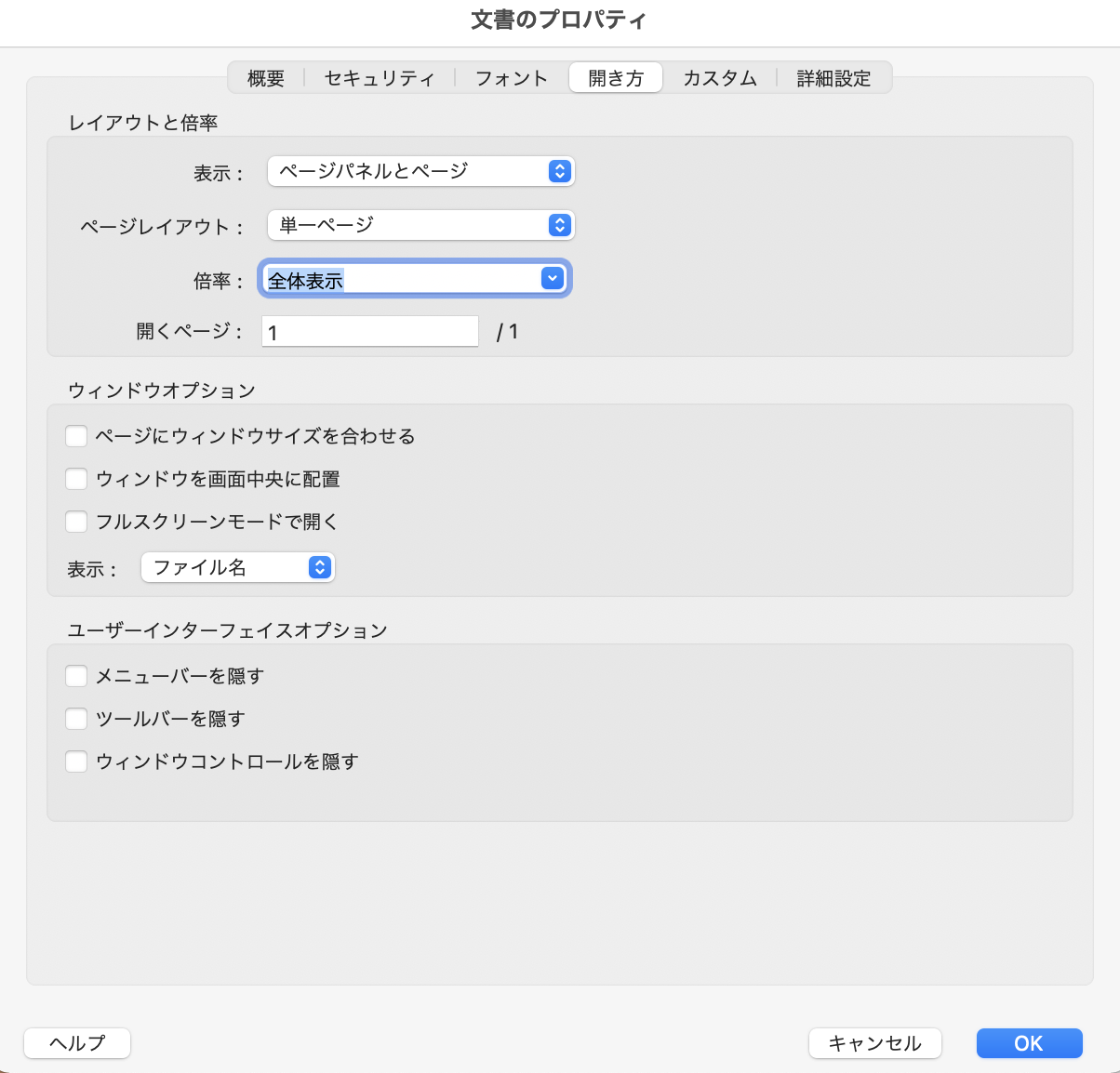
これは主にモニターを中心とした話ですが、紙出力を使った読み合わせは従来通り行っています。
複数人でチェックを行うのですが、「読む」と「見る」に感覚的な違いがあるように思います。
読み込めば読み込むほど、一目でわかる間違いを見落とす…なんてことがないわけではありません。
このような盲点がないか注意が必要です。そこでPDF のアプリケーション機能でサポートできるものがないかと思い、試しているのが次の機能です。
「ファイルを比較」変化がわかります。
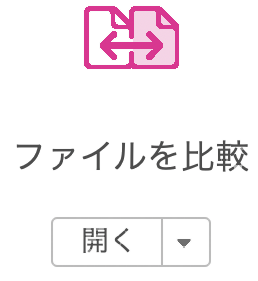
「ファイルを比較」は、改定増刷はもちろん、校正を重ねていく過程でも良く使う機能です。
間違いの中でも、認識されていない変化は盲点です。それを機械的に見つけてくれるので重宝しています。
比較結果がまとめて一覧でき、プリントアウトも可能です。
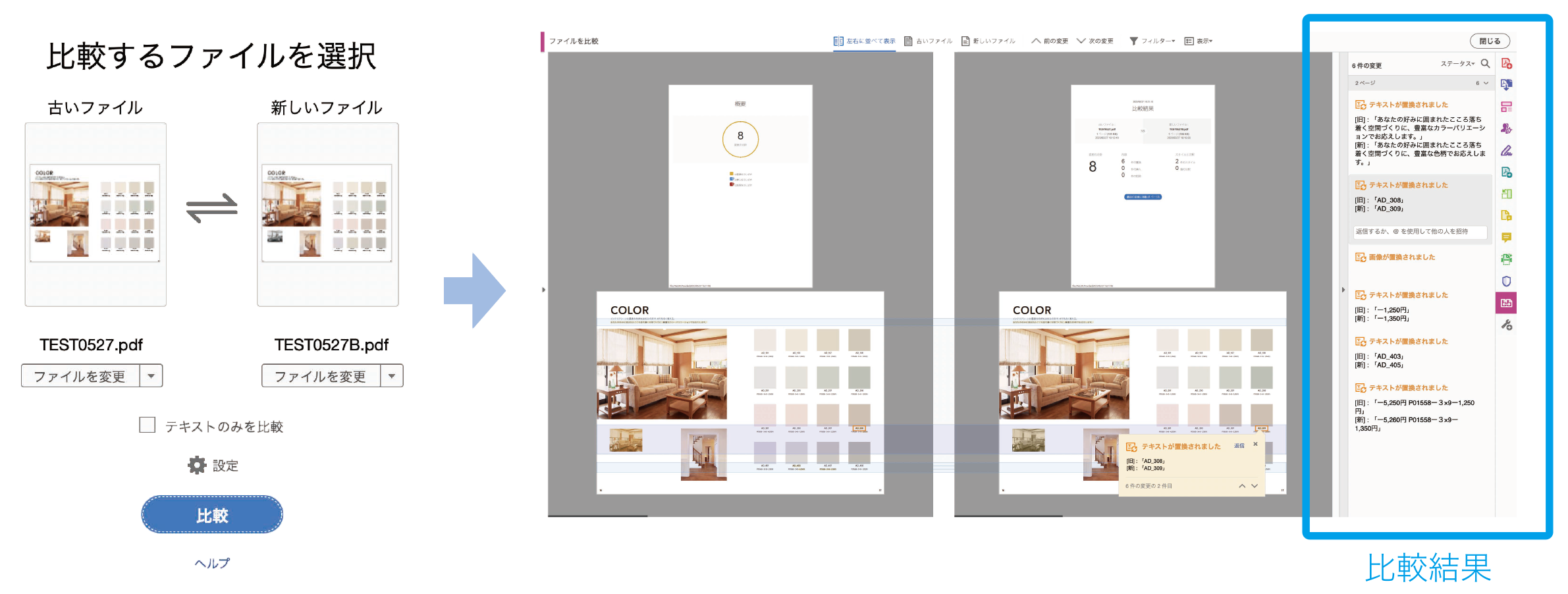
この機能が過剰に反応する場合には、2 つのPDF ファイルをモニター上で見比べる方法を使います。原始的ではありますが、こちらも良く使います。
「高度な検索」修正漏れを見つけてくれます。
指示の通り修正ができているかを確認するだけでも、ページ物ではかなりの数量となります。
表現やルールの改定で、修正内容の該当箇所が複数のページにわたることもよくあります。例えば「取付」を「取り付け」に変更する。「下さい」を「ください」に変更する…など。これら、該当ワードをPDF 検索にかけながらチェックしていきます。
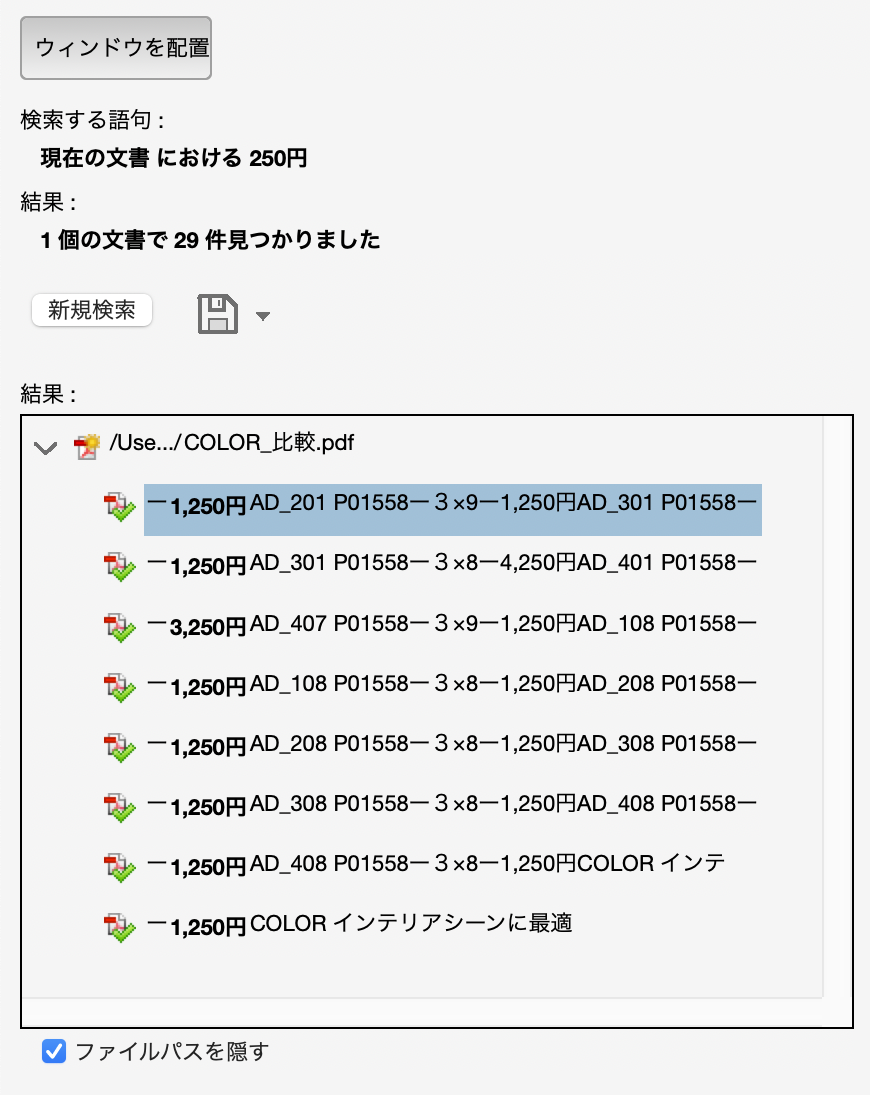 検索結果
検索結果検索機能は、InDesignやIllustratorでも作業中にも使うのですが、注意しながらの使用になります。例えば、価格改定で250 円の商品が、300 円に変更といった場合、他のページにも該当商品の掲載があったりします。
そのため250 円で検索を行うのですが、1,250 円など…関係ない文字にも反応してしまうので、不自由を感じていました。
しかしPDF の「高度な検索」は検索結果が一覧できて、前後の文章も入っているので、該当カ所の見つけ出しには非常に便利です。
記録として残すPDF
最後に、校正作業で見つけた変化や修正カ所を記録するPDF を作っています。
メモ書きを入れても、ただ囲っても、記録として残れば良いと思います。
こうしておくと、同じ情報をつかうホームページや関連の印刷物にも役立つので重宝しています。
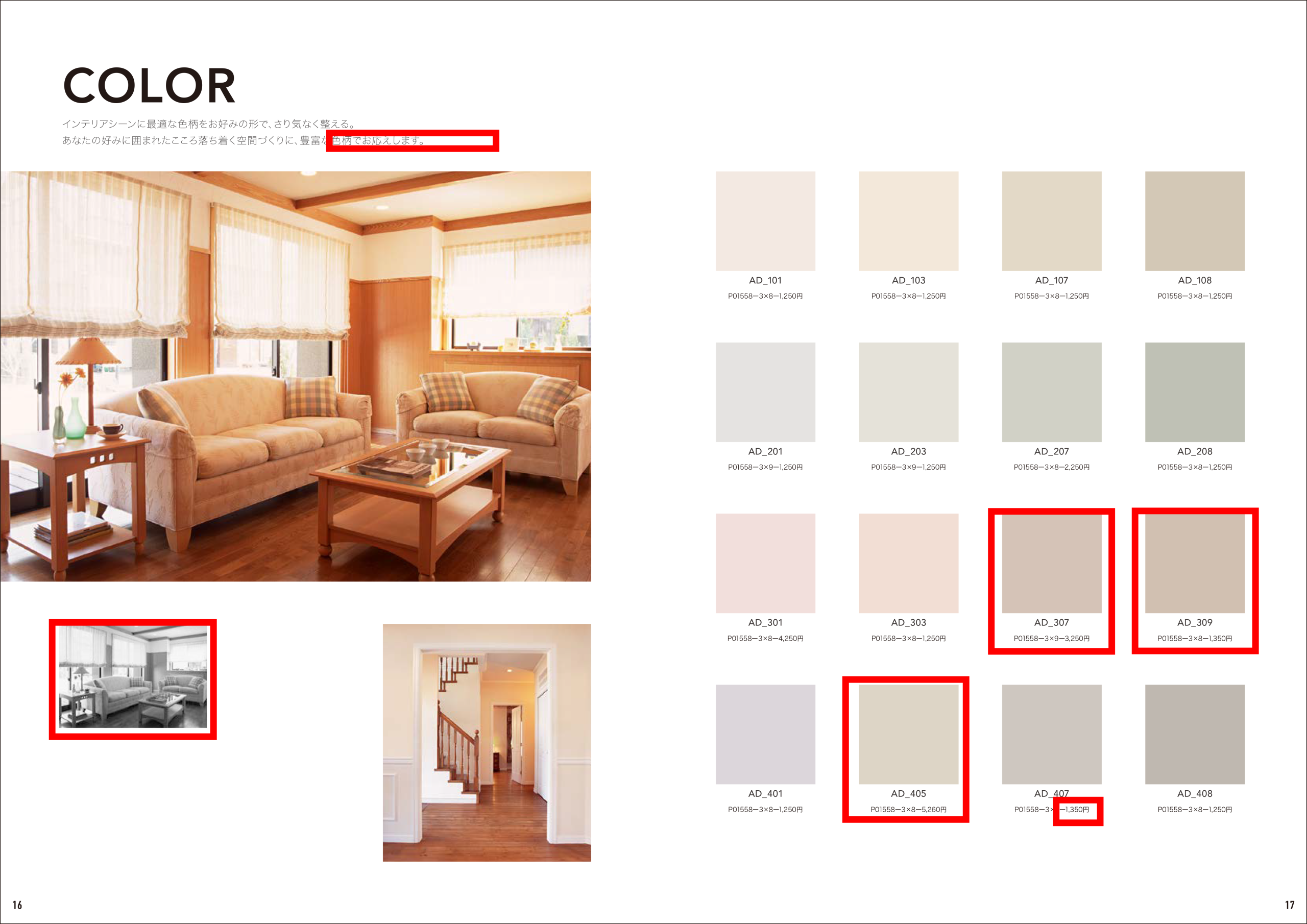
PDFを使った校正も、紙出力に赤ペンで書き入れる…。ネットワーク上で複数の校正者が書き込みをする…。
さまざまな方法があります。私も実作業の中でいろいろ試しています。

